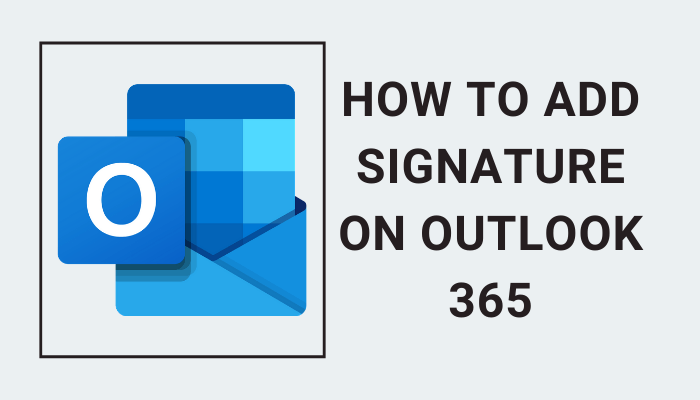
Outlook هو النظام الأساسي للبريد الإلكتروني لشركة Microsoft ، وهو مضمن في اشتراك Office 365. كما يوفر تقويمًا ودفتر جهات اتصال ومدير مهام للاستخدام الفعال في أعمال المكتب. يتضمن كل عمل رسمي الكثير من المراسلات البريدية للتواصل وتحويل المستندات. من المهم أن يكون لديك توقيع فريد في البريد الإلكتروني لتحديد سريع ولفترة ملحوظة. في القسم أدناه ، نتعلم كيفية إضافة التوقيع على Outlook 365.
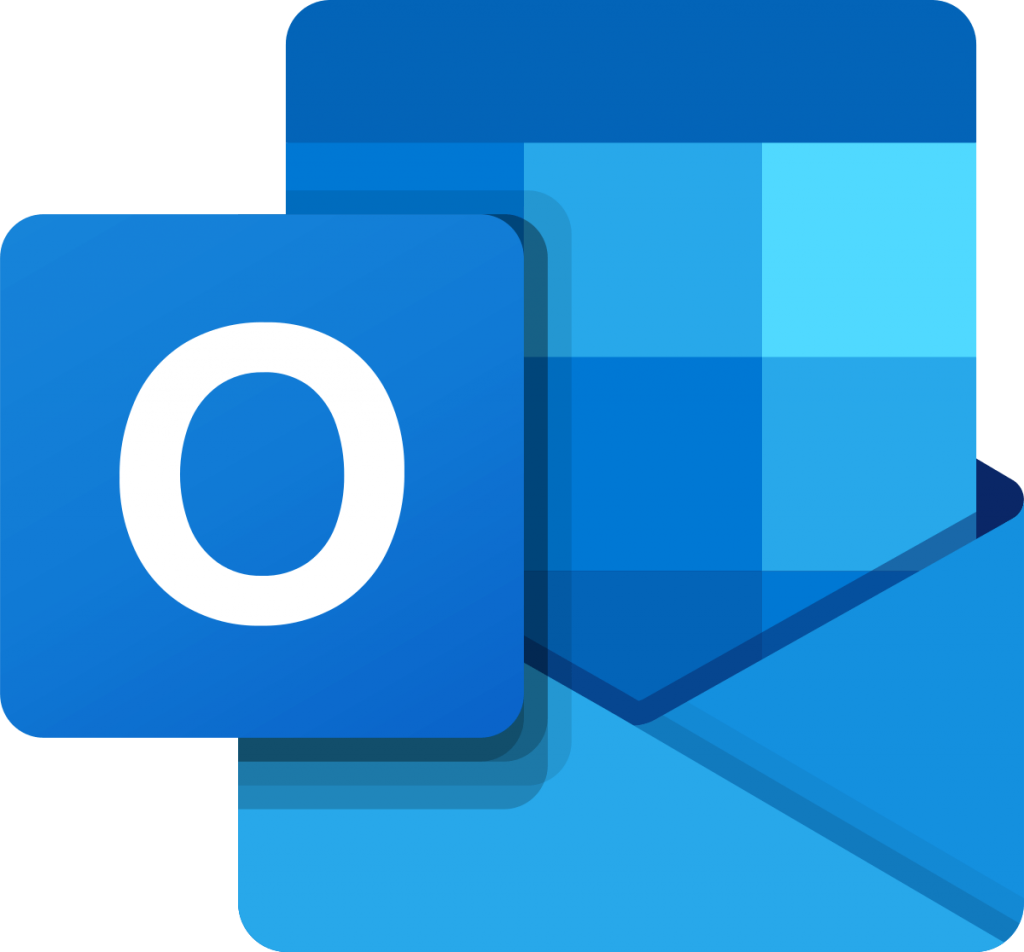
يمكن أن يكون التوقيع بأنواع مختلفة ، وقد يحتوي على تعليق ختامي أو ملاحظة ختامية ، أو الاسم ، أو التعيين ، أو العنوان ، أو رقم الاتصال. تساعد إعدادات التنسيق في إنشاء نمط التوقيع الخاص بنا. يمكنك أيضًا تضمين صور للمنظمات أو المؤسسات. يمكن استخدام هذا أيضًا كبطاقة أعمال للمشتريات أو رسائل البريد الإلكتروني للعملاء.
أضف التوقيع في Outlook 365
(1). افتح ال المستعرض على جهاز الكمبيوتر الخاص بك وانتقل إلى مايكروسوفت أوتلوموقع ك. انقر تسجيل الدخول.

(2). دخول عنوان الايميل أو رقم الهاتف و كلمه السر من حسابك لتسجيل الدخول.
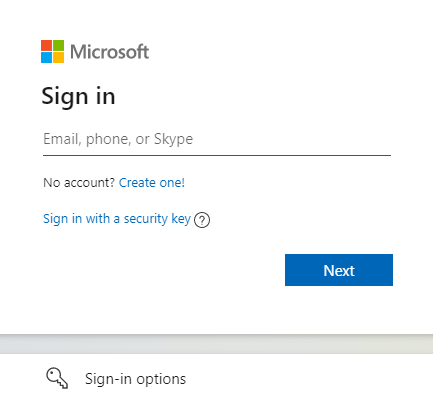
(3). انقر إعدادات في الجزء العلوي ومرر لأسفل للتحديد اعرض كافة إعدادات Outlook.
(4). مقبض تأليف والرد اختيار. قم بإنشاء ملف توقيع البريد الإلكتروني.
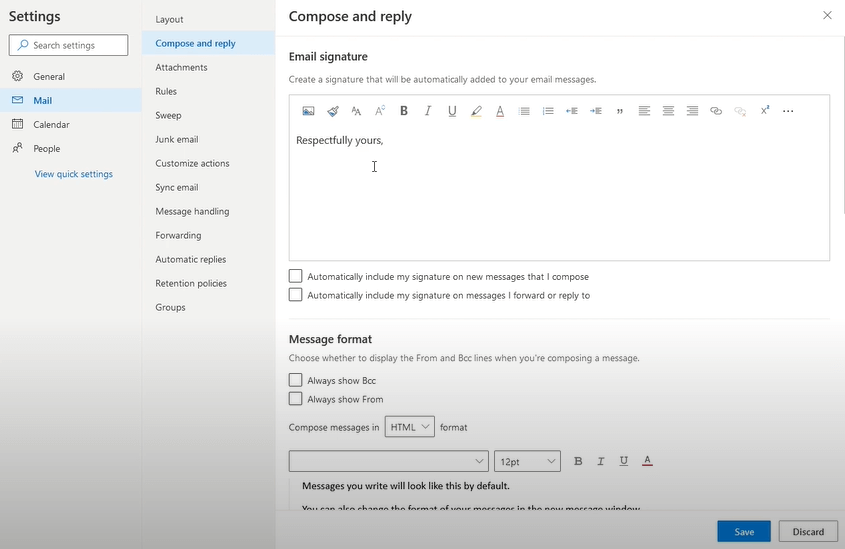
(5). انقر على مربعات الاختيار لإضافة التوقيع في إنشاء البريد وكذلك إعادة توجيه البريد أو الرد عليه.
(6). يختار يحفظ لحفظ التغييرات التي تم إجراؤها في تأليف والرد الإعدادات.
يمكنك أيضًا إضافة التوقيع إلى البريد يدويًا إذا لم تختر التضمين التلقائي في الإعدادات. في إنشاء البريد ، حدد ملف أكثر الخيار (ثلاث نقاط أفقية) في الأعلى واختر أدخل التوقيع لإضافة التوقيع إلى البريد.
نصيحة Techowns – كيفية تغيير صورة الملف الشخصي في Outlook
كيفية إضافة التوقيع على تطبيق Outlook و Outlook الأقدم
(1). اذهب إلى موقع Outlook على الويب/افتح ال تطبيق ويب Outlook وقم بتسجيل الدخول إلى حساب Outlook.
(2). يختار إعدادات وانقر بريد للحصول على علامة التبويب “الخيارات”.
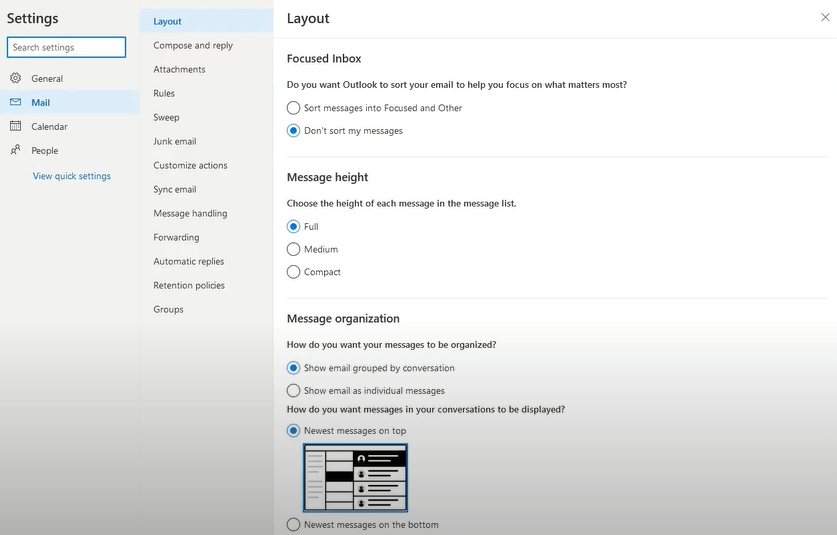
(3). مقبض تخطيط واختر توقيع البريد الإلكتروني.
(4). قم بعمل التوقيع وانقر فوق إضافة تلقائية إلى خانة اختيار البريد.
(5). مقبض يحفظ لحفظ التوقيع في Outlook الأقدم.
كيفية تحرير التوقيع في Outlook 365
يمكنك تغيير التوقيع في Outlook لإضافة أو إزالة معلومات معينة وتحديث التفاصيل.
(1). افتح حساب Outlook واختر ملف.
(2). انقر خيارات و اختار بريد في الخيارات.
(3). مقبض التوقيعات وحدد ملف توقيع البريد الإلكتروني للتعديل.
(4). قم بتحرير ملف إمضاء وانقر يحفظ لحفظ التوقيع المحرر في Outlook 365.
يمكنك جعل التوقيع يظهر في كل بريد ويمكنك أيضًا إزالة التوقيع إذا شعرت أنه غير ضروري للبريد. يمكن أن يكون هناك عدة توقيعات لبرنامج Outlook ويمكنك اختيارها أثناء إنشاء البريد الإلكتروني.
في حال وجود أي استفسارات أو اقتراحات يرجى مشاركتها في التعليقات. اتبع TechOwns ‘ Facebook و Twitter صفحات لقراءة أحدث المقالات.
